目录
Color over Life和Alpha over Life
上一篇讲述了UI的实现,这里我们来看看一个看起来很复杂的东西,粒子系统,它当然是能做很多很牛逼的东西的啦,什么血啊,雪啊,雨啊,火啊,爆炸啊等等,但是我们还是从最简单的开始吧,先给大家演示一个梦。。。幻效果
创建粒子材质
1.我们需要创建两个东西,一个材质一个粒子。先打开材质,在制作粒子之前,我们首先需要自己创建一个粒子效果能用的材质
在材质编辑器中,修改细节中Blend Mode类型为Translucent,Shading Model 为Unit,这一步是必不可少的,如果找不到细节,左键单击空白处就有了
右键空白处召唤出Particle Color,按住M左键点击空白处召唤出两个Multiply(乘)
下面使用这种方式将浏览器中的图片快速导入编辑器中,首先将材质编辑器拖出来,弄成这个样子,然后找到图中的那张图片在Startercontent里面的textures里面,直接拖到材质编辑器里面(如果有两个屏就很方便了)
连线这个样子
最后出来的东西其实是一个圆,不信你点我圈的那个面片看看
这个地方的原理,ParticleColor是粒子颜色,在后面创建的粒子中进行控制,自发光颜色可以简单的理解为颜色,可以看到最后结果是中间圆的部分,那么为什么是圆?主要是不透明度的设置,图片RGBA通道的问题。这张Texture贴图本身就有4个通道,红黄蓝节点都对应了一个通道,我们连接的黄色通道真实的图片应该是中间为白色的圆,周围是黑色。白色乘以颜色A等于该颜色A,黑色乘以颜色B等于黑色,所以最后只有中间一个白色
材质的制作就完成了,记得保存
创建粒子
开始制作粒子,打开自己创建的粒子,没有任何东西所以是黑的
和刚才一样,我们让两个界面同时显示,点击粒子这边的Required,将刚才创建的材质拖到图示位置
可以看到视口里面已经变成了我们的材质上的圆形,也就是说,材质那边就是做了一个基本的图形
我们还可以先把这个粒子拖到场景中,看见没,在粒子编辑器里面怎么播放的在场景中就会相应的播放(有一些不是,这里简单的理解就可以了)
Spawn(持续生成) 和 Burst(爆发生成)
Spawn默认的这种形式我们暂且理解为烟雾,都知道烟雾是持续产生的,但如果是爆炸,闪电这些都是一瞬间产生的,UE4完全可以实现这些功能,那么在粒子系统中在哪里控制产生的类型呢?就是发射器列表里面的Spawn,在它的细节里面有两个类别Spawn(持续生成) 和 Burst(爆发生成)
默认状态下,也就是我们看到的状态下就是生成20个,简单的说就是保证这个粒子产生了20个对象,视图的右下角就显示了当前数量
如果我们把Spawn中Distribution下的Constant改成0,在Burst中的Burst List 点击加号添加一组爆发物,设置Count为5.
此时粒子效果就变成了一次产生5个对象。爆发的效果,这个可以用来做溅射的效果
LiftTime属性
为什么对象都是一起消失?就是这个属性设置
就是这个控制的生存周期,可以看到都是1s
如果我把最小值改为0.3,生存周期就在0.3-1秒之间随机,
这个地方牵涉到一个时间类型的问题,当前使用的Distribution Float Uniform,是有最小值和最大值的的,你换成选项的第一个Distribution Float Constant(常量),就只有一个固定值,其实常用的就这两个。
Inital size
就是从产生到消失的大小,和上面的LiftTime几乎一个道理
我修改了最小直径,所以你看到的对象大小就不一样了
Inital Velocity
控制速度,在对象产生的时候给一个初速度,可以看到,默认状态下是给的朝上方一个锥形范围的速度
我稍微修改一下这个速度就可以弄出不同样子
这个是只有xz方向的速度,
这个只有z方向上的速度,做个喷气式飞机的尾焰还是可以涩
这个三个方向都有速度的
Color over Life和Alpha over Life
首先两个点Color over Life和Alpha over Life,其实超级简单,前者是控制从产生到结束的颜色,后者是控制透明度,学过PS就知道Alpha
展开以后还是蛮多的但整个粒子系统都有一个共性,第一Distribution这个属性是什么类型,第二,接着就是设置属性,这里是颜色,那么下面肯定就是设置颜色
我把类型先换成常量的,设置颜色,看到没,我设置的红色就是红色,白色就是白色,蓝色就是蓝色
很显然,类型为这个类型的时候就只有一种颜色,在试一下有最小值和最大值的UNiform类型,颜色会变了,而且这里由于是截图,如果你自己试一下就知道,这个变色发生在一个单独的对象上,也就是说一个对象在不停的变色
我们看看ConstantCurve类型的,发现这个变色是整体变色,准确的说是每个对象随着它自己的生命在变色,开始的时候是蓝色,结束的时候是白色对吧?
这个curve其实就是一个曲线类型的
如何使用这种类型?两步解决,Points加点,调整In val 和Out Val,每个点的In Val表示在对象的什么时刻,OutVal就是颜色,特别注意In val(范围是0-1,)比如下图中第一个点Inval 是0,第二个是1,所以开始的时候就是蓝色,结束的时候就是白色。
如图,感兴趣自己试试吧,可以进行曲线调整不过现在也不慌嘛,先学点简单的。
上面的你要是认真看懂了的话,下面就超级简单了,和上面基本上一样的方式
上面的这种消失的效果就是这个透明度来实现的,没有透明度就像狗屎一样。。。
好了本篇到这里差不多也结束了,这只是粒子系统的冰山一角,但是只要你能理解这些基础的,相信我,后面再复杂的东西也能自己做出来哦
最后放上高级教程的效果图和制作方法吧吧。。。(开玩笑的了,都超级简单的,还有很多,自己可以先试试)
总结
本篇讲述了制作粒子特效的流程,以及粒子系统中发射器中6个基础属性Spawn,LifeTime,Initial Size,Initial Velocity,Color over Life的基本作用和使用
下一篇
将是基础篇的最后一章,讲解一下影音的一些运用








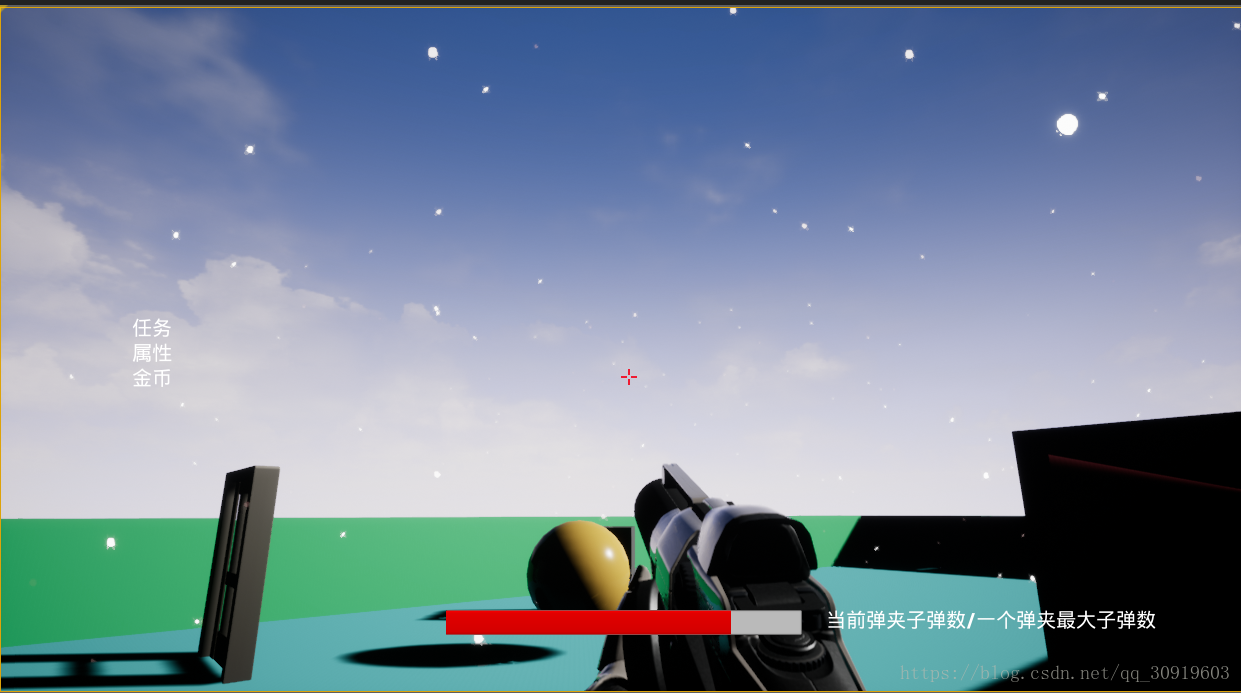
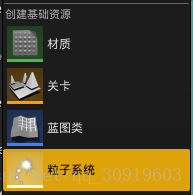
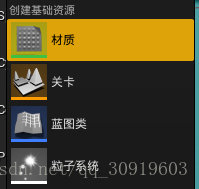
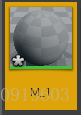
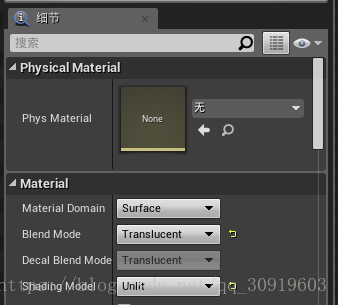
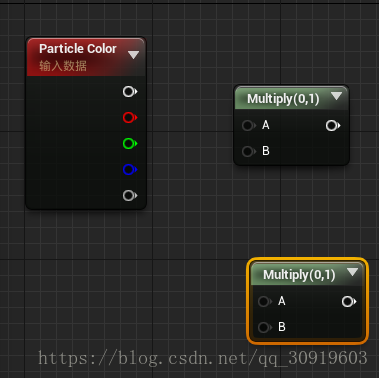
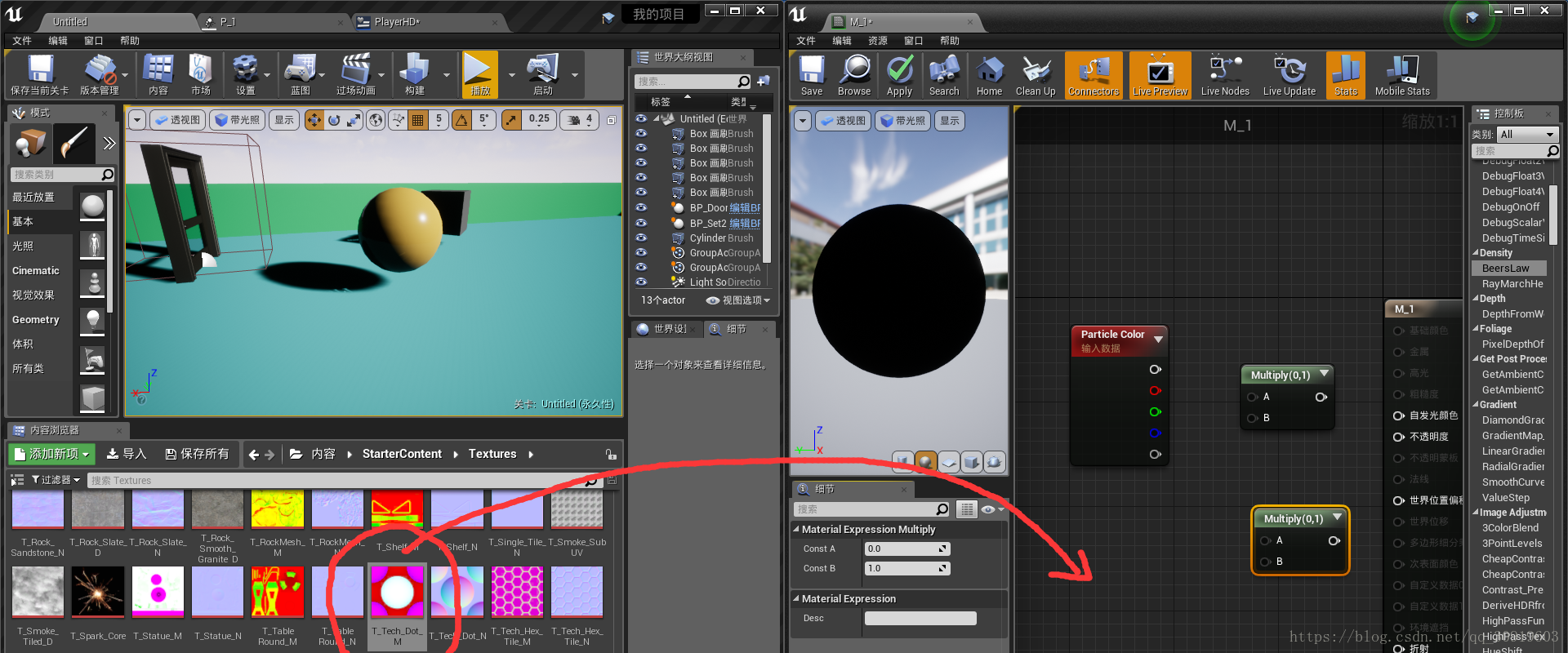
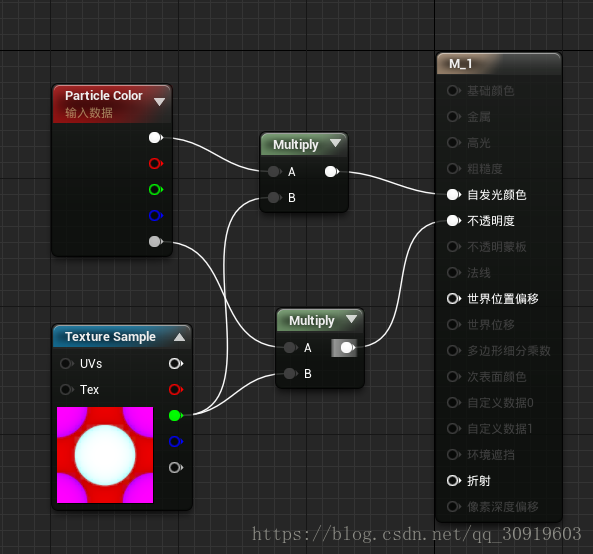
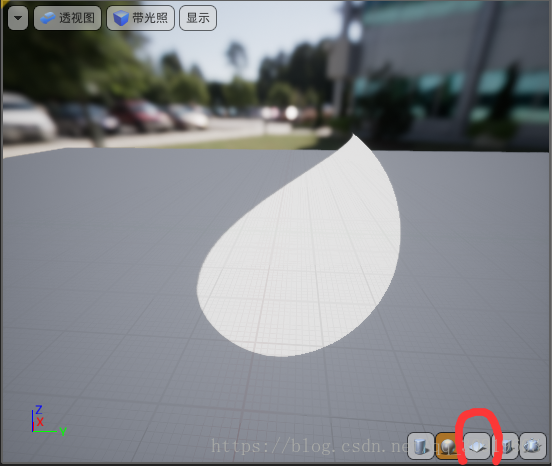
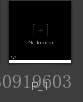
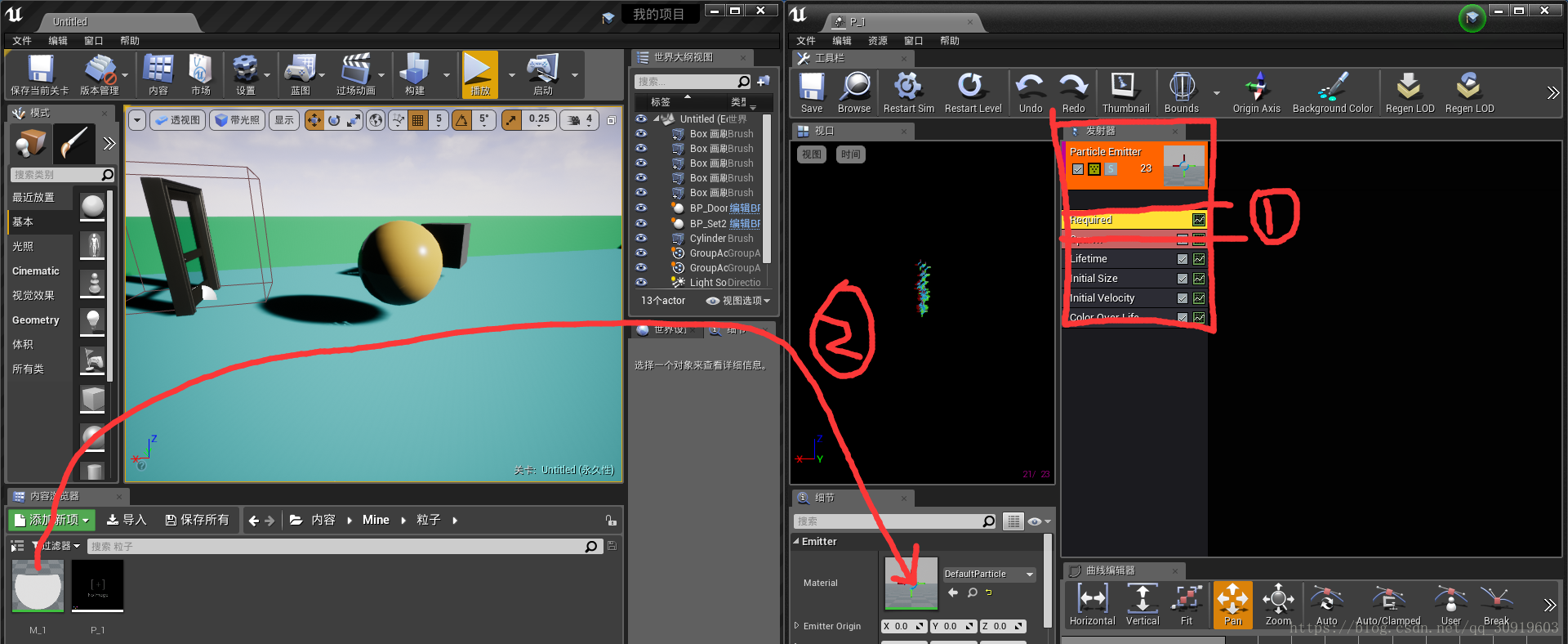
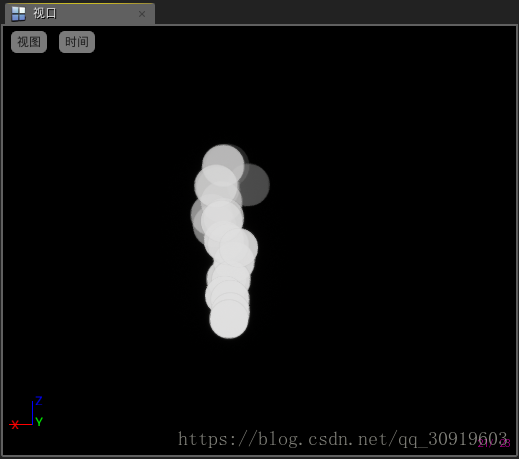

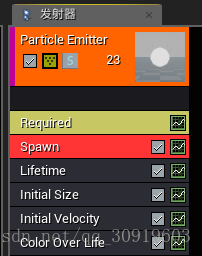
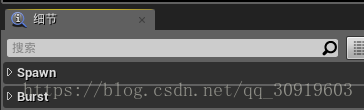
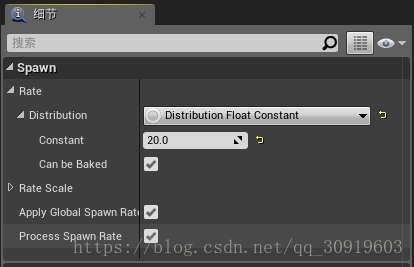
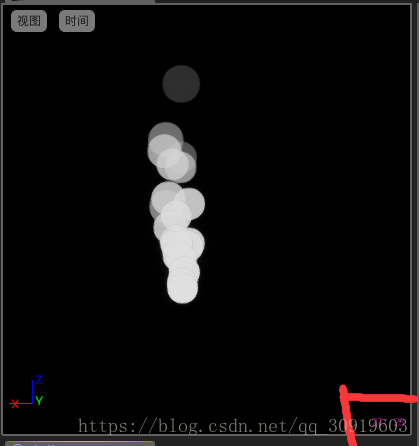
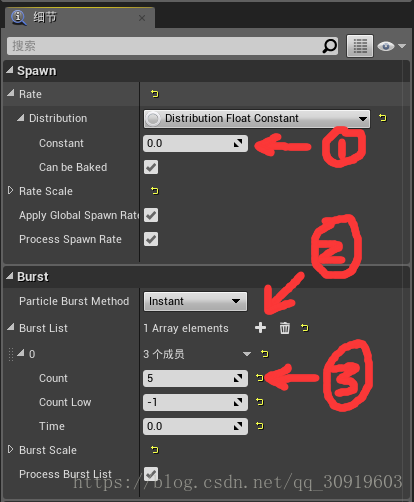
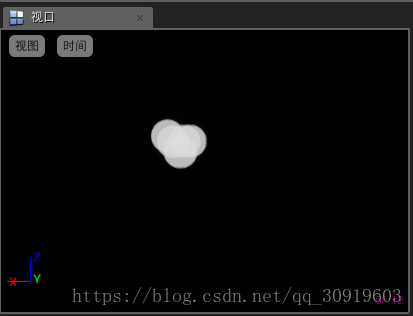
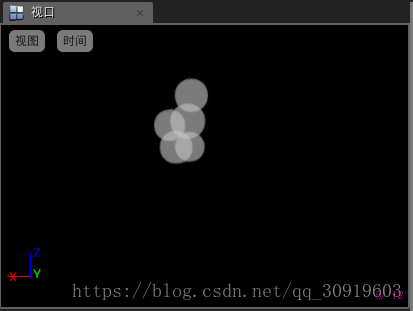

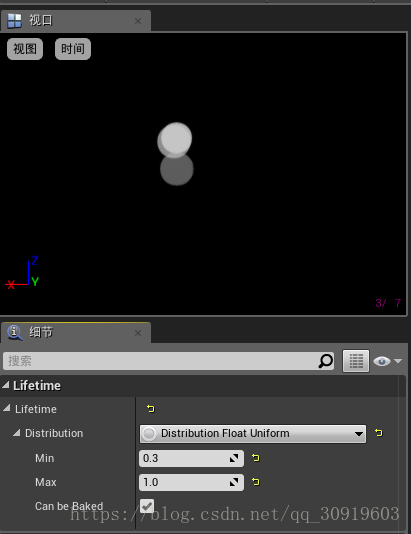
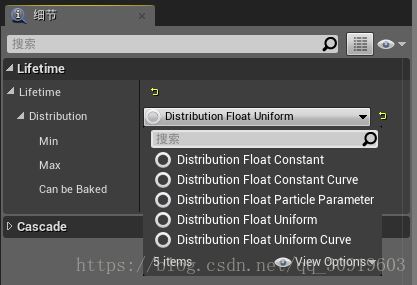
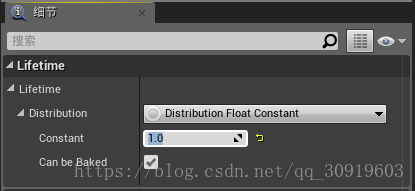
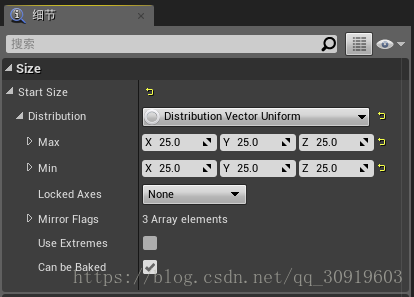
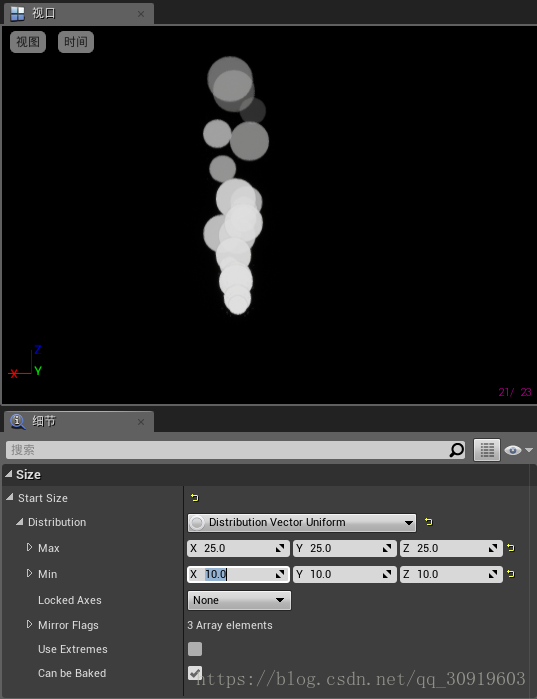
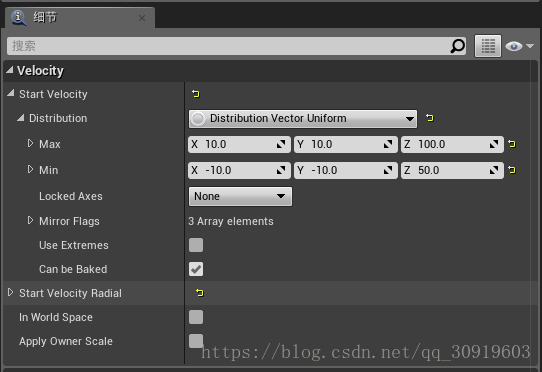
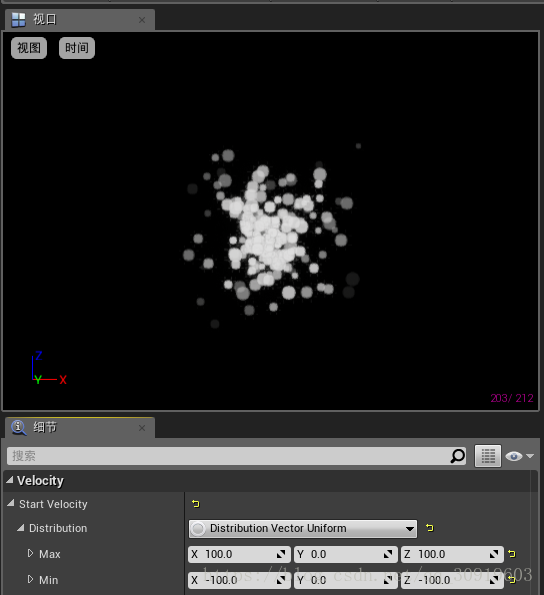
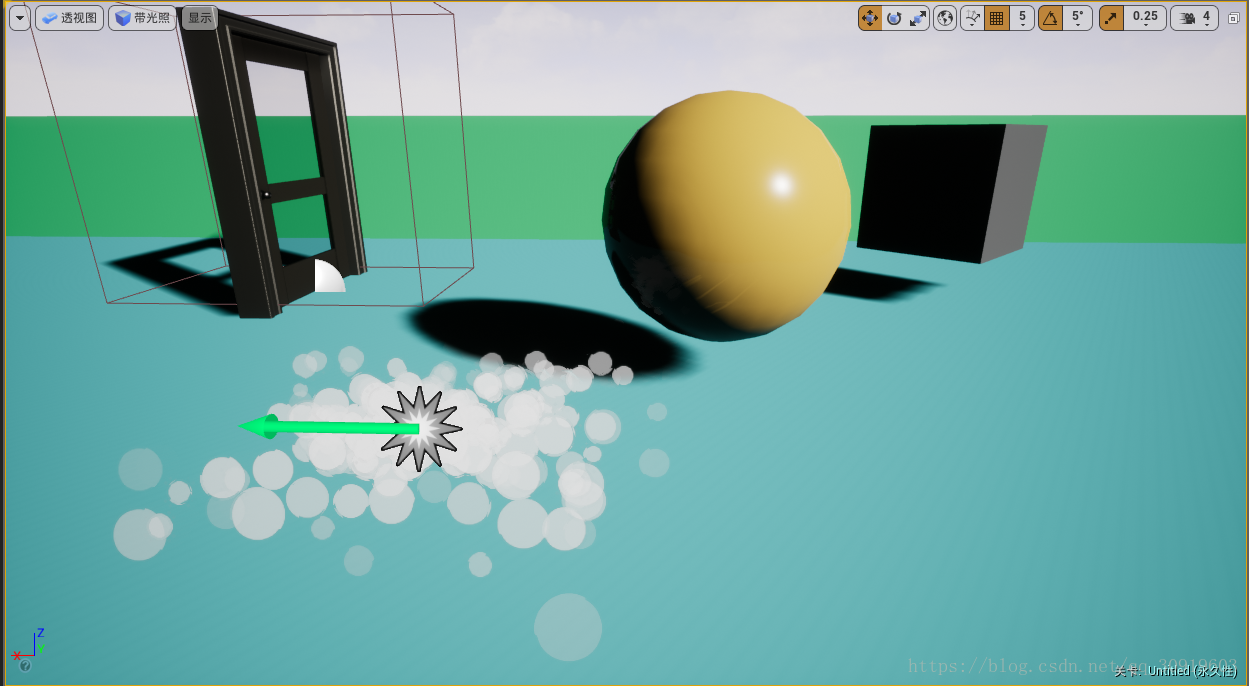
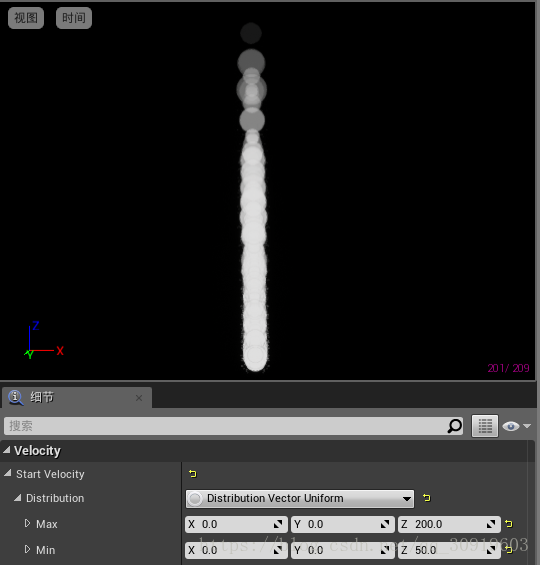
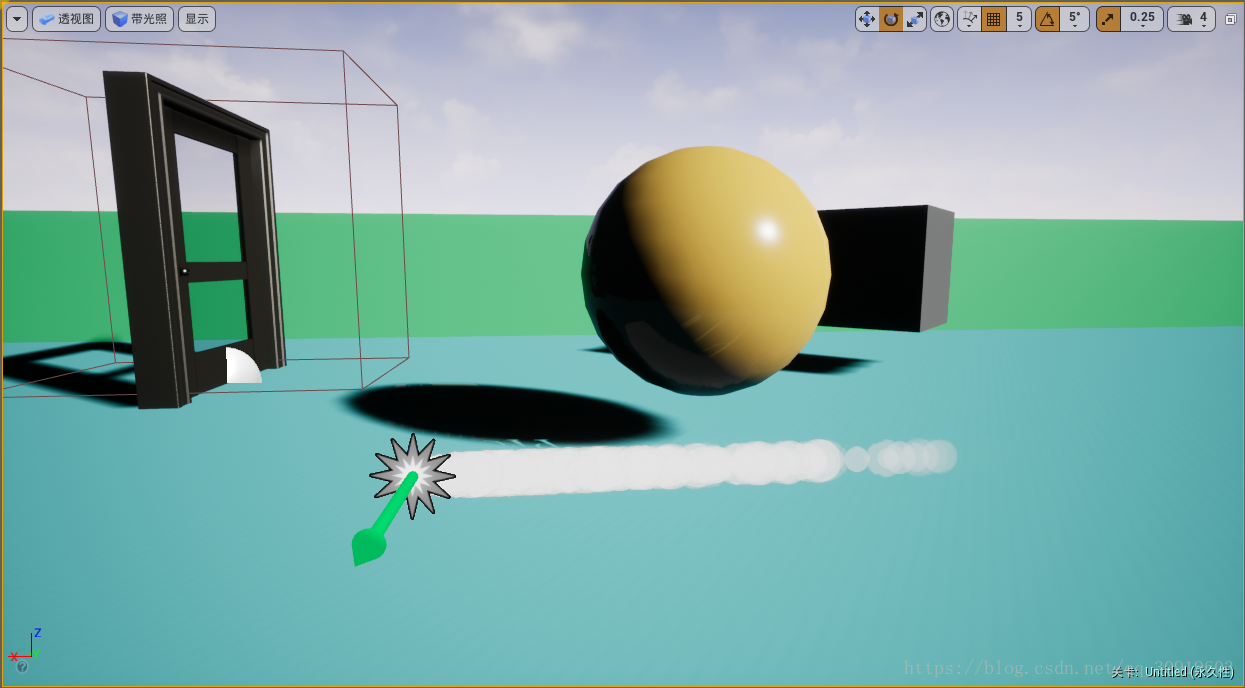
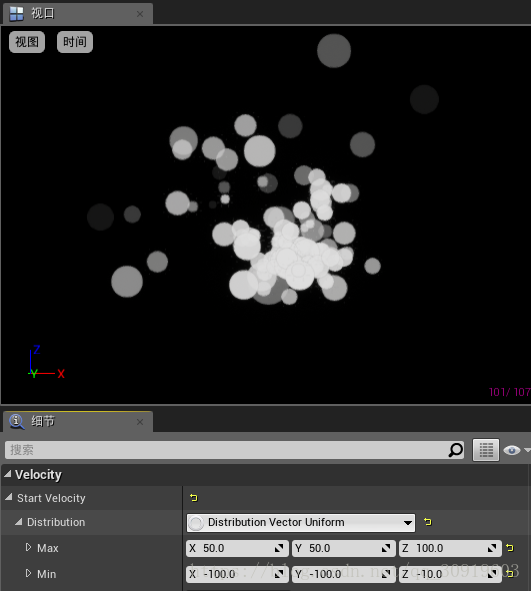

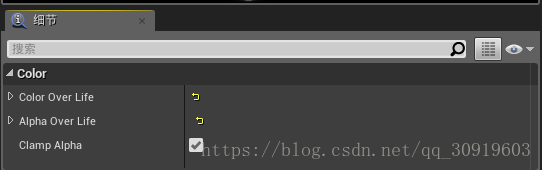
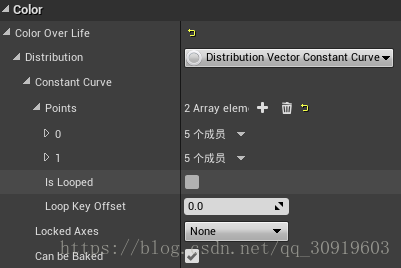
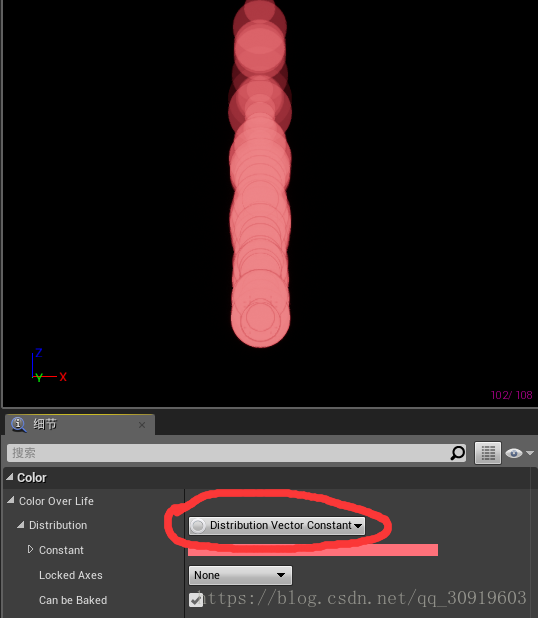
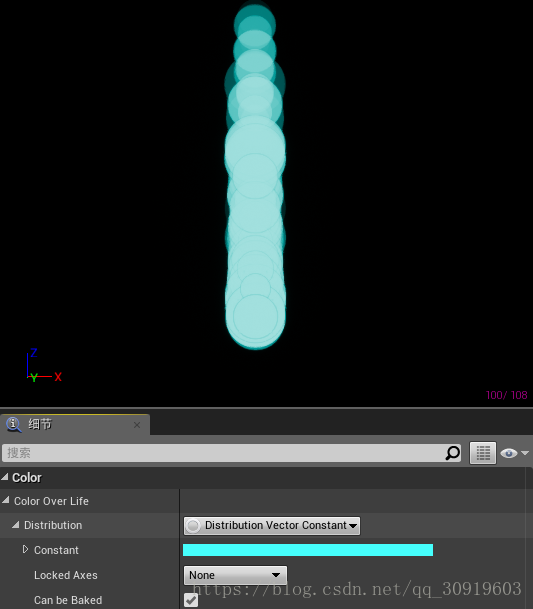
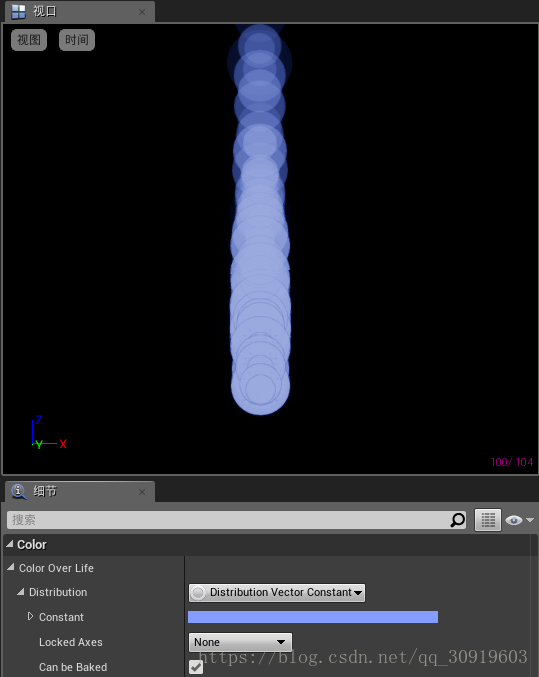
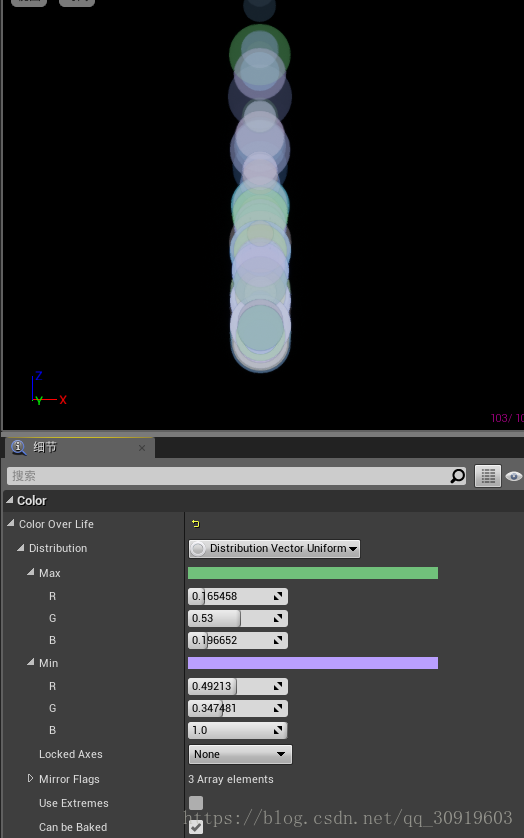
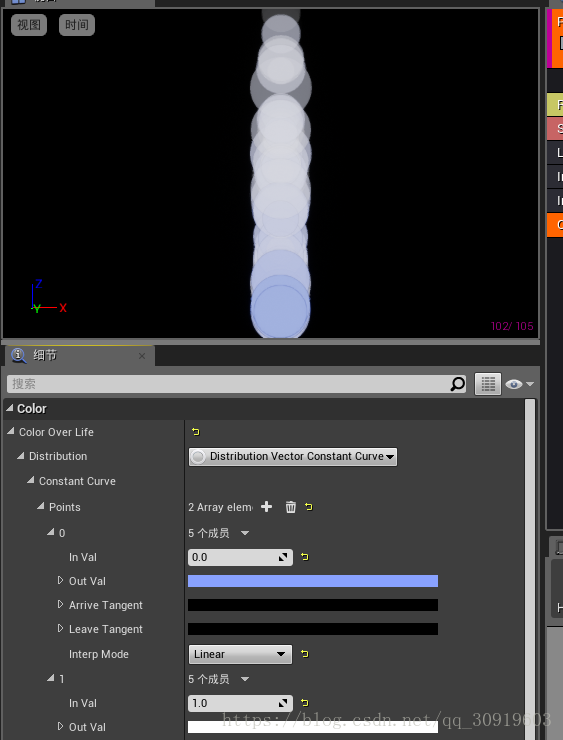
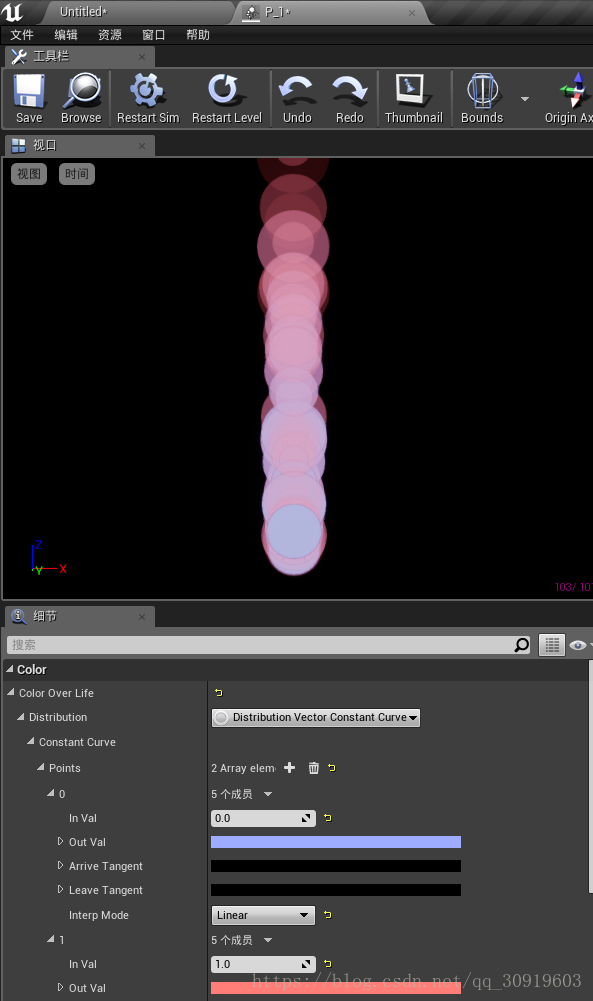

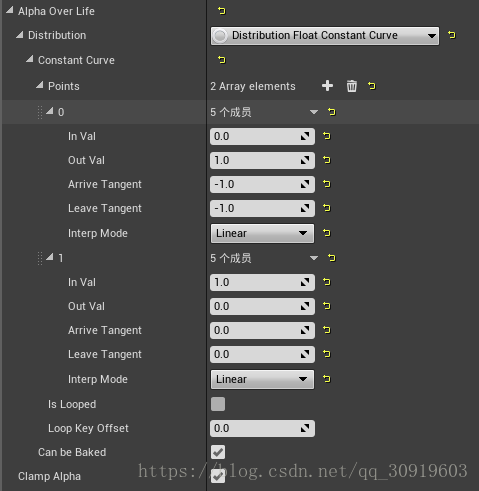
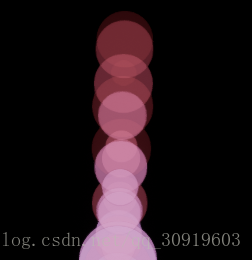
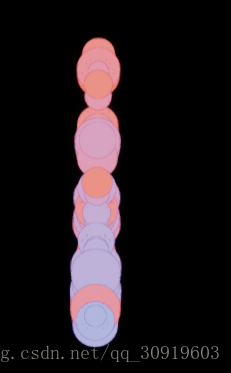
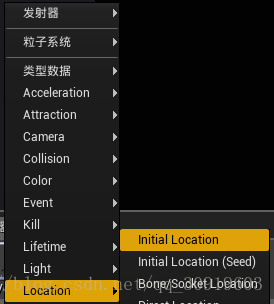
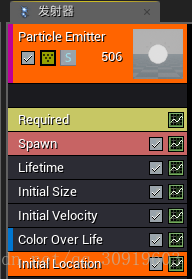
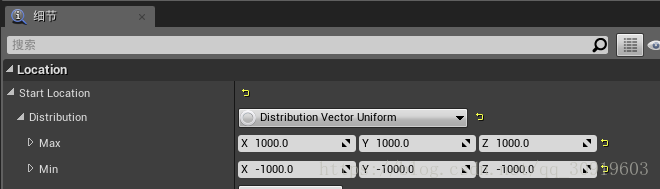














 1489
1489











 被折叠的 条评论
为什么被折叠?
被折叠的 条评论
为什么被折叠?










